secureCRT 8.3配色方案
下面开始配色
选项(Options)》全局选项(Global options)》终端(Terminal)》外观(Apperance)》ANSI颜色(ANSI Color)
字体颜色(有读写权限的文件的颜色)这个颜色修改成下面的颜色比较舒服,点击方框,Hue,Sat,Lum修改为160,0,181
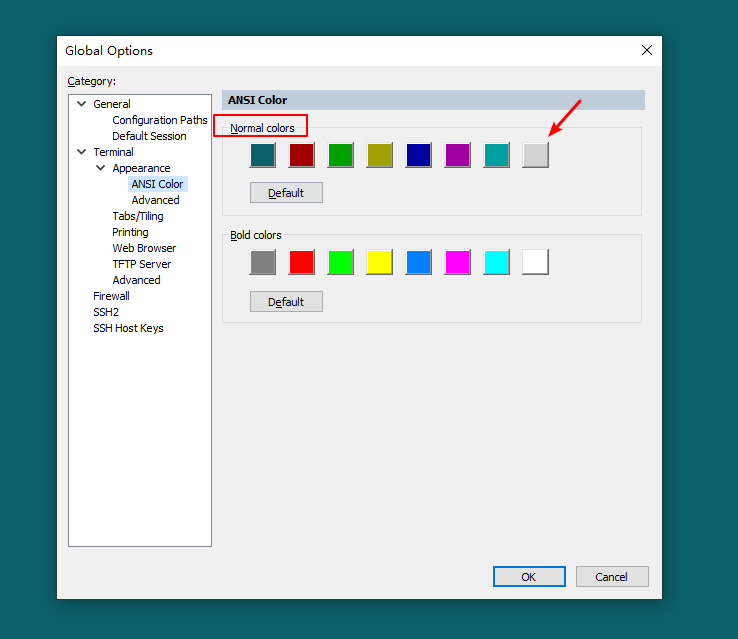
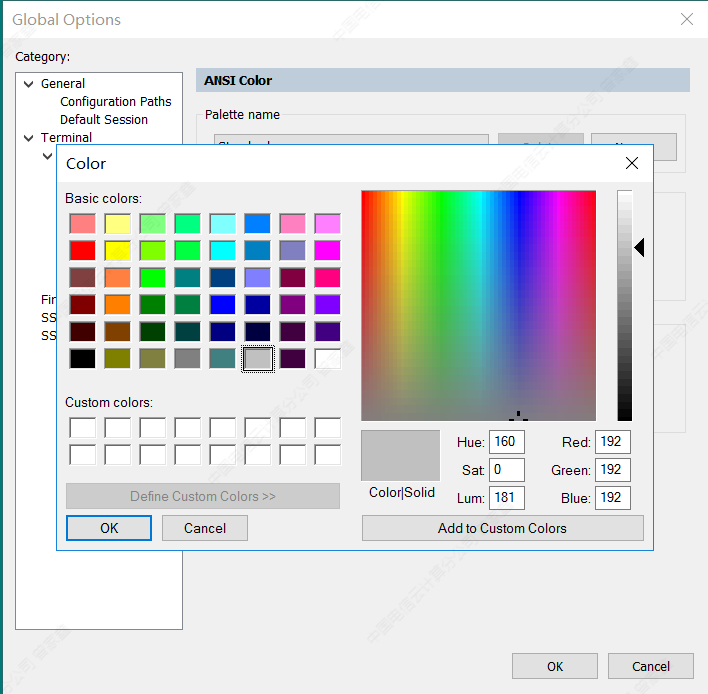
背景颜色,这个颜色Hue,Sat,Lum修改为120,240,57比较舒服
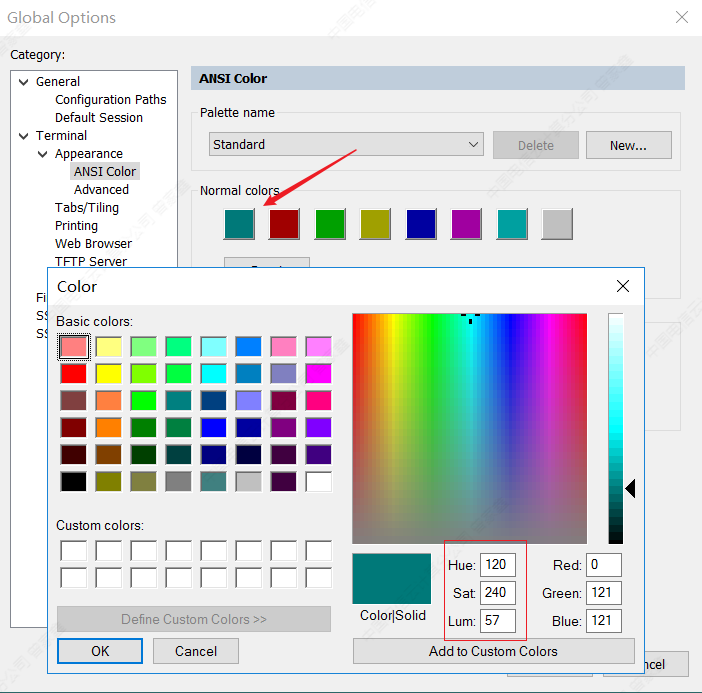
目录颜色,这个颜色是和vim编辑器的颜色复用的,这个颜色Hue,Sat,Lum修改为160,240,120比较舒服
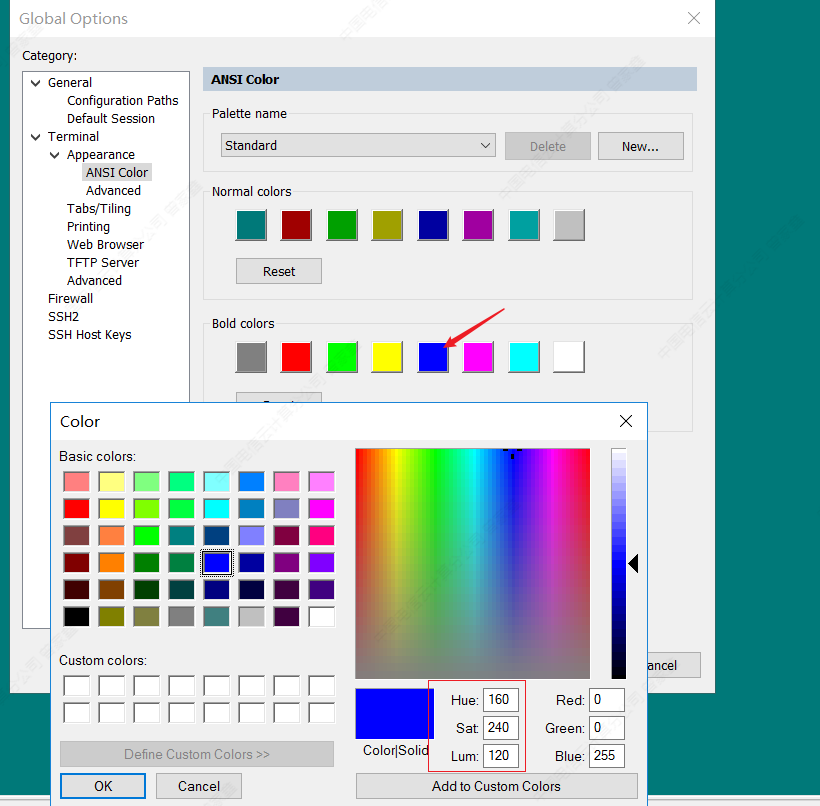
有可执行权限的文件的颜色,例如一些可执行脚本,这个颜色是和vim编辑器的颜色复用的,这个颜色不用修改
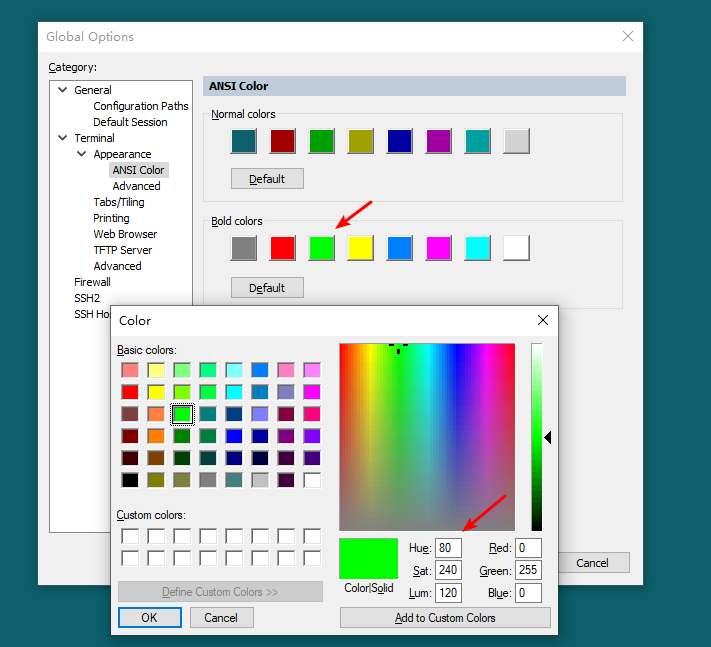
压缩包颜色,这个颜色是和vim编辑器的颜色复用的,这个颜色不用修改
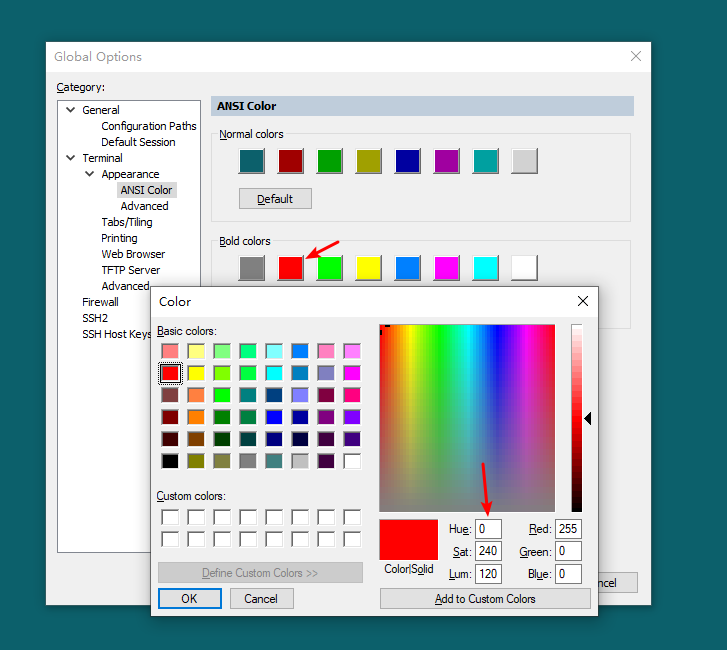
软链接颜色,这个颜色是和vim编辑器的颜色复用的,这个颜色不用修改

图片文件的颜色,这个颜色是和vim编辑器的颜色复用的,这个颜色不用修改
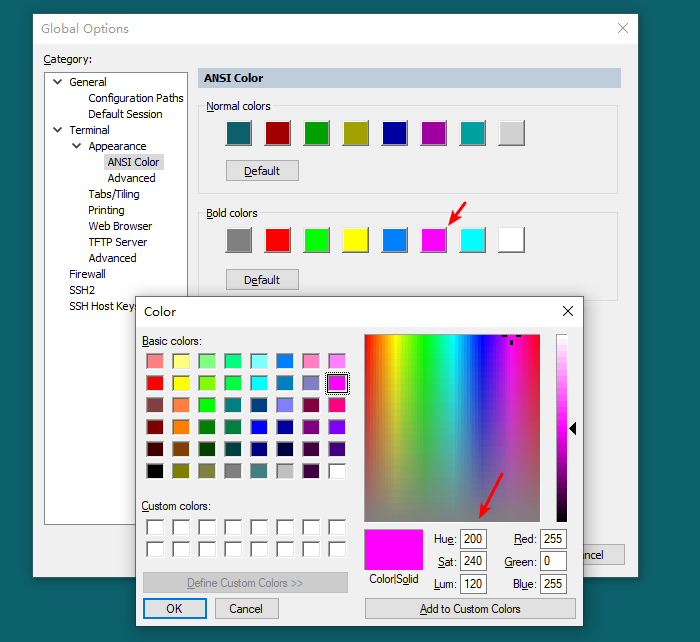
选项(Options)》全局选项(Global options)》general》默认会话(Default session)》编辑默认设置(Edit default seting...)
修改一些常用参数
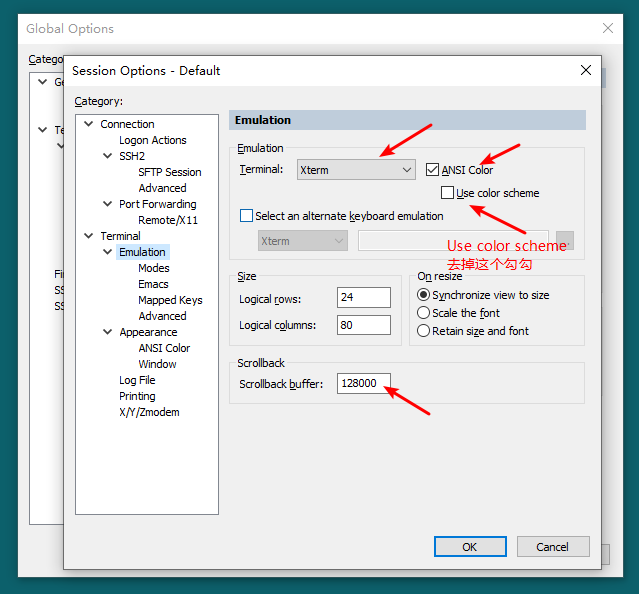
解决小键盘乱码
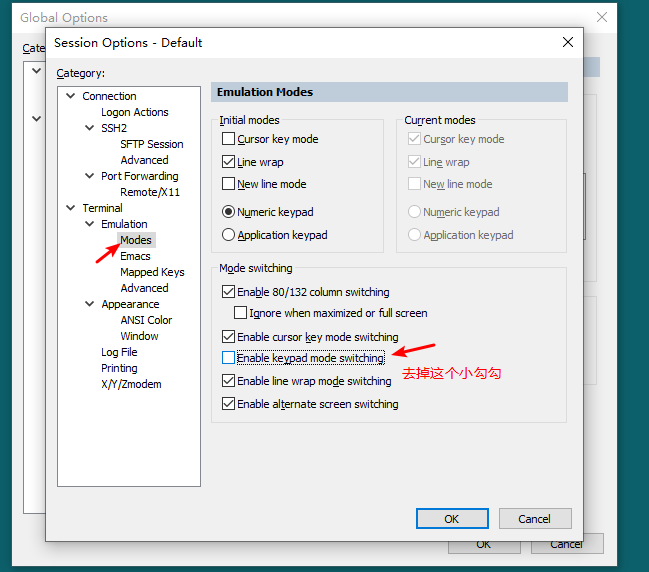
配置光标样式
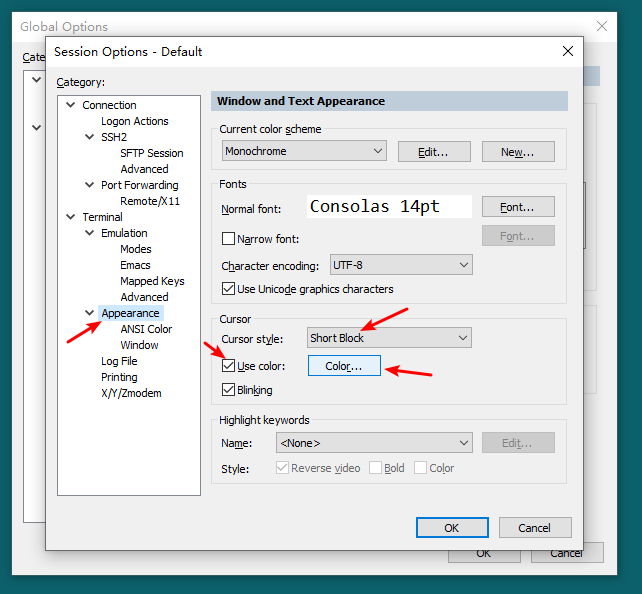
修改字体
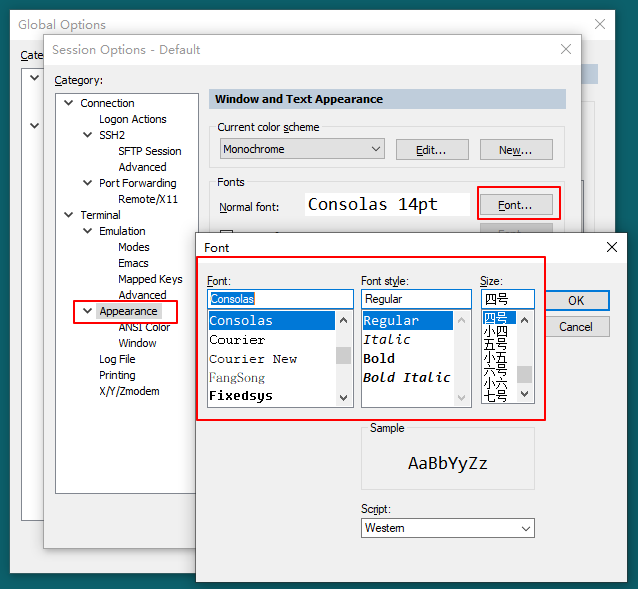
上面修改生效
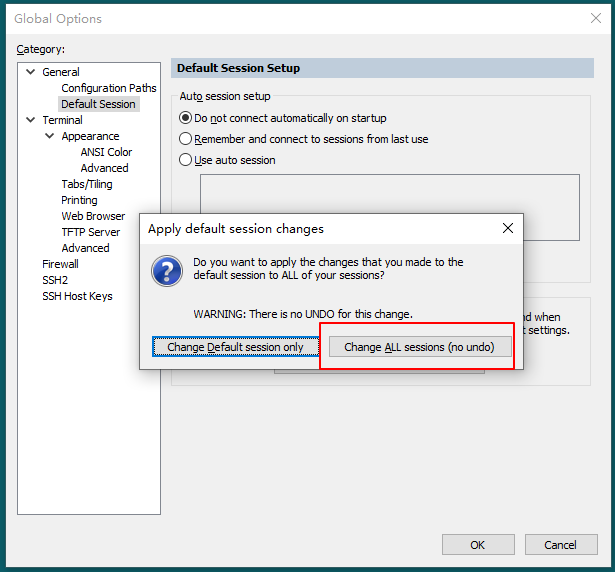
修改到此结束。。。注意需要重启crt生效。
这里可能有些小坑,记得修改即可
这里有一个问题要注意使用颜色方案是指vim使用颜色方案,ANSI颜色是指secureCRT的配色方案,这两个都要勾选上,这样会有个问题,因为vim的配色方案是会影响secureCRT的配色方案的,所以,在我们每次新建一个会话的时候效果是这样的
这个是不可避免的,解决方案如下,如下图所示 点击会话选项。选项(Options)==》全局选项(Session options)
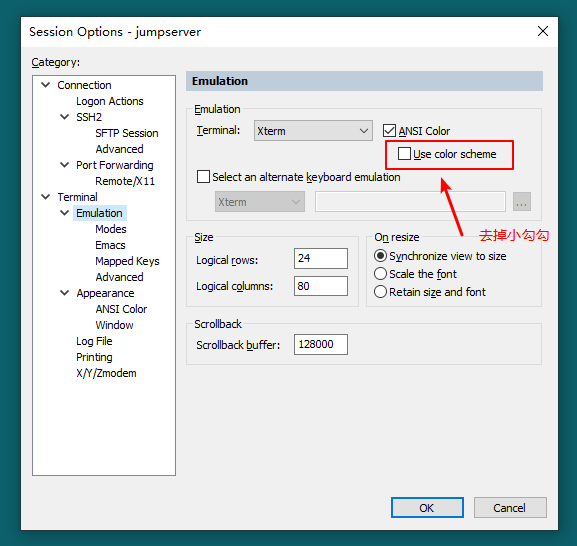
完事!!!




【推荐】国内首个AI IDE,深度理解中文开发场景,立即下载体验Trae
【推荐】编程新体验,更懂你的AI,立即体验豆包MarsCode编程助手
【推荐】抖音旗下AI助手豆包,你的智能百科全书,全免费不限次数
【推荐】轻量又高性能的 SSH 工具 IShell:AI 加持,快人一步
· 从 HTTP 原因短语缺失研究 HTTP/2 和 HTTP/3 的设计差异
· AI与.NET技术实操系列:向量存储与相似性搜索在 .NET 中的实现
· 基于Microsoft.Extensions.AI核心库实现RAG应用
· Linux系列:如何用heaptrack跟踪.NET程序的非托管内存泄露
· 开发者必知的日志记录最佳实践
· winform 绘制太阳,地球,月球 运作规律
· TypeScript + Deepseek 打造卜卦网站:技术与玄学的结合
· AI 智能体引爆开源社区「GitHub 热点速览」
· Manus的开源复刻OpenManus初探
· 写一个简单的SQL生成工具